最後更新時間: 2025-12-04
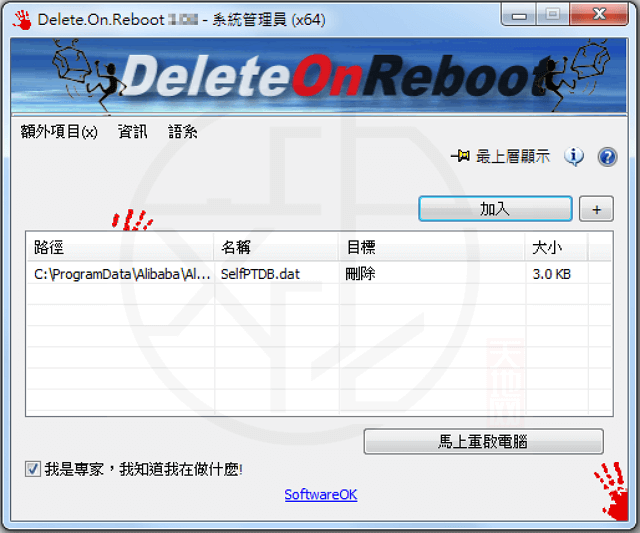
Delete.On.Reboot 是由 Nenad Hrg 開發的一款專為 Windows 系統設計的強大工具,旨在解決無法刪除的頑固檔案和資料夾的問題。當您的電腦遭遇無法刪除的檔案時,這款軟體可以在重新啟動後協助您順利刪除這些檔案,為您提供了一個簡單而有效的解決方案。
Delete.On.Reboot 是一款強大而實用的軟體工具,尤其在處理無法刪除的頑固檔案時表現卓越。它提供了簡單直觀的使用介面,使得任何使用者都可以輕鬆上手。不需繁瑣的安裝過程,只需幾個簡單的步驟,您就可以解決電腦中的頑固檔案問題。透過將檔案或資料夾拖曳到 Delete.On.Reboot 的執行檔上,再進行電腦重啟,軟體會在重新啟動後自動刪除這些困擾的檔案,徹底解決了檔案無法刪除的困擾。
特色功能:
1. 簡便易用:Delete.On.Reboot 不需經過繁瑣的安裝程序,只需將軟體放置於桌面並將欲刪除的檔案或資料夾拖曳至 Delete.On.Reboot.exe,接著點擊 [馬上重啟電腦] 按鈕,即可立即進行電腦重啟。在電腦重新啟動後,軟體將自動刪除這些頑固檔案,為您輕鬆解決無法刪除檔案的困擾。
2. 檔案移動:除了刪除功能外,Delete.On.Reboot 還支援檔案和資料夾的移動操作。您可以將欲移動的檔案或資料夾加入軟體,設定目的地位置,並在重新啟動後完成移動操作。這使得您可以輕鬆管理和整理您的檔案。
3. 右鍵選單整合:為了更方便地使用 Delete.On.Reboot,您可以將它加入到 Windows 的右鍵選單中,成為「額外項目」之一。當您重新啟動 Windows 電腦時,所有位於清單檢視中的物件都將被刪除。同時,您可以輕鬆取消不應刪除的物件,以確保在重新啟動時它們不會被刪除。
值得一提的是,Delete.On.Reboot 與本程式作者的另一款程式 ThisIsMyFile 不同之處在於其方法更為標準和溫和。當標準的刪除方法失敗時,Delete.On.Reboot 提供了一個可靠的替代方案,並避免了可能導致系統當機的情況。此軟體在刪除檔案之前還提供安全警告,讓使用者能夠驗證該檔案,確保不會誤刪重要資料。
Delete.On.Reboot 刪除無法刪除的檔案資料夾(謝慶憲 繁化)
■ 下載連結
Delete.On.Reboot 使用簡介:
Delete.On.Reboot 不需要任何安裝過程或額外的 DLL 檔,將下載的壓縮檔解壓縮後直接執行可執行檔即可使用。
1、執行 Delete.On.Reboot.exe,按下 [加入] 按鈕

2、進入資料夾尋找您要刪除的檔案,直接將無法在電腦上刪除的檔案加入到本軟體

3、按下下方的 [馬上重啟電腦] 按鈕就可以重啟電腦,進而將加入的檔案全部刪除

4、按下「+」可顯示軟體的全部功能,上面三個功能是對檔案進行刪除、移動,下方的三個功能是對資料夾刪除、移動

5、例如點選 [檔案: 移至指定資料夾] 就可將檔案移動到指定的資料夾

6、已經加入的工作就會顯示在軟體介面,按下 [馬上重啟電腦] 按鈕就可以立即重啟後執行

7、選擇 [資料夾: 刪除] 就是將資料夾加入到軟體就可以在重啟電腦後刪除資料夾

8、軟體主介面底下方框中顯示要刪除或移動的檔案、資料夾其路徑、名稱、目標與大小,按下 [馬上重啟電腦] 按鈕就可以重啟電腦然後執行方框中的所有工作

注意:程式啟動後若非中文介面,請從視窗功能表的「Language」下拉選擇 Chinese-Traditional,即變成正體中文介面。
喜歡我的文章歡迎大家分享,請別忘了到 威盛電腦 粉絲專頁 按讚並在「追蹤設定」中將其設為最愛,或者每天到 中文化天地網 網站 逛逛,獲得最新的軟、硬體資訊。

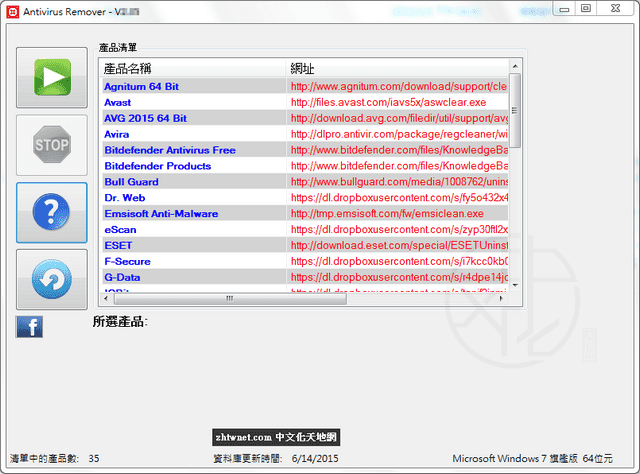
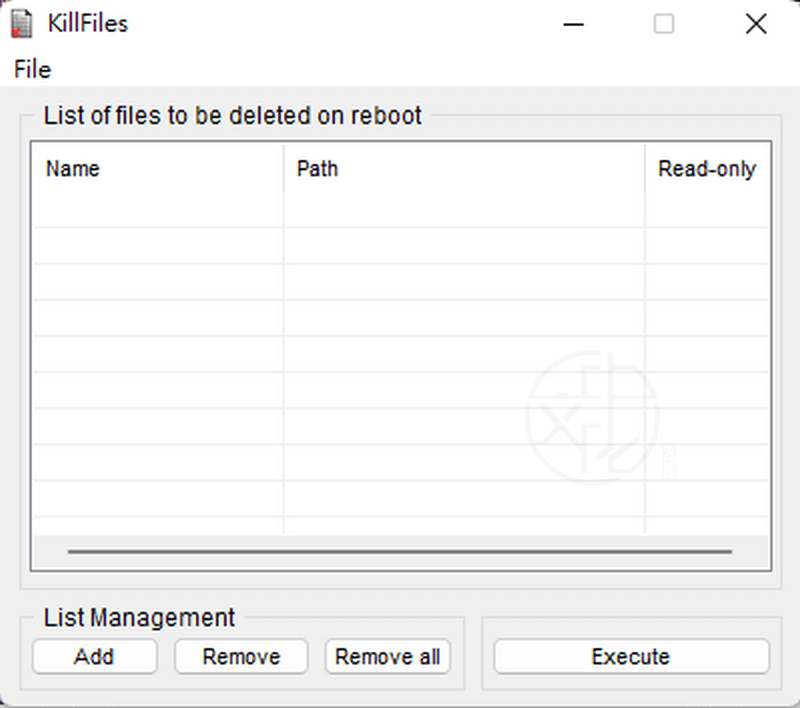
![Read more about the article [更新] ESET AV Remover 1.6.10.0 – 防毒軟體移除工具](https://zhtwnet.com/wp-content/uploads/ESETAVRemover.png)